* 본 강좌는 Blog.MissFlash.com에 게시된 것으로 다른 곳으로 퍼가는 것을 엄격하게 금지합니다. 이는 추후에 생길수 있는 업데이트를 위함이니, 본 포스트가 유익하다고 생각하시면 게시물의 주소를 링크하시기 바랍니다.
[강좌] 내 블로그 주소를 공짜 도메인(pe.kr)으로 바꿔봅시다! (1) : http://blog.missflash.com/435
[강좌] 내 블로그 주소를 공짜 도메인(pe.kr)으로 바꿔봅시다! (2) : http://blog.missflash.com/436
[강좌] 내 블로그 주소를 공짜 도메인(pe.kr)으로 바꿔봅시다! (3) : http://blog.missflash.com/437
[강좌] 내 블로그 주소를 공짜 도메인(pe.kr)으로 바꿔봅시다! (1) : http://blog.missflash.com/435
[강좌] 내 블로그 주소를 공짜 도메인(pe.kr)으로 바꿔봅시다! (2) : http://blog.missflash.com/436
[강좌] 내 블로그 주소를 공짜 도메인(pe.kr)으로 바꿔봅시다! (3) : http://blog.missflash.com/437
내 블로그 주소를 공짜 도메인(pe.kr)으로 바꿔봅시다! 마지막 강좌입니다. 이후 추가되는 정보나 팁들은 별도의 포스트로 게시한 후 트랙백을 남기도록 하겠습니다.
본 강좌에서는 여러 블로그 서비스 중에서 티스토리 블로그의 2차 블로그 주소 설정방법에 대해 살펴보겠습니다. 티스토리 이외의 블로그 서비스는 웹 포워딩 부분만 참고하시기 바랍니다.(개인적으로는 이 기회에 티스토리 블로그 사용해보실 것을 추천합니다. ^_^;)
4. 도메인 호스트 설정하기
이번에는 각 도메인의 세부설정에 대해 살펴보겠습니다.
아래 그림과 같이 도메인을 선택하세요라는 메뉴를 클릭해 방금 추가한 도메인을 선택합니다.
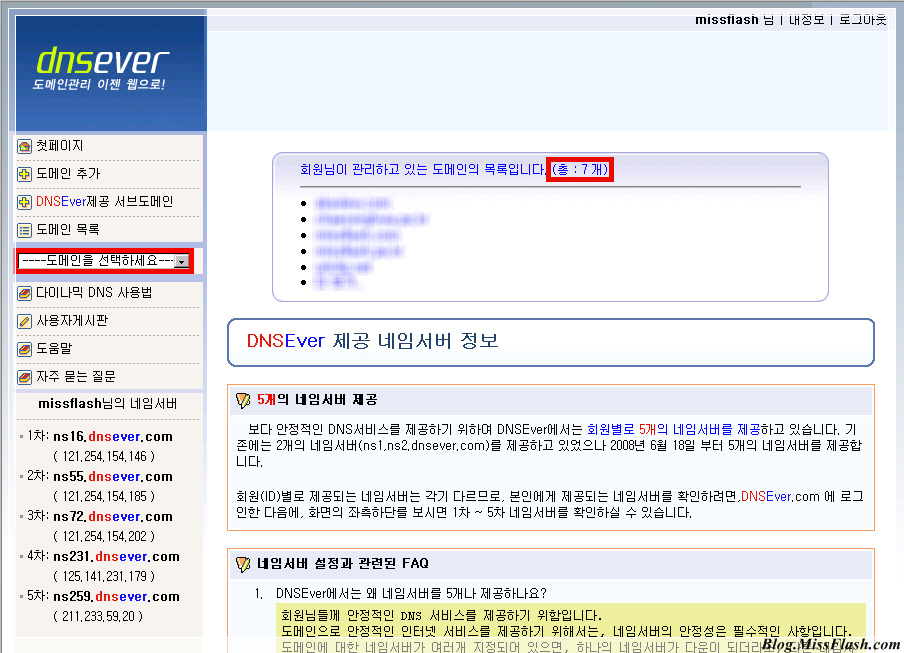
아래 그림과 같이 도메인을 선택하세요라는 메뉴를 클릭해 방금 추가한 도메인을 선택합니다.
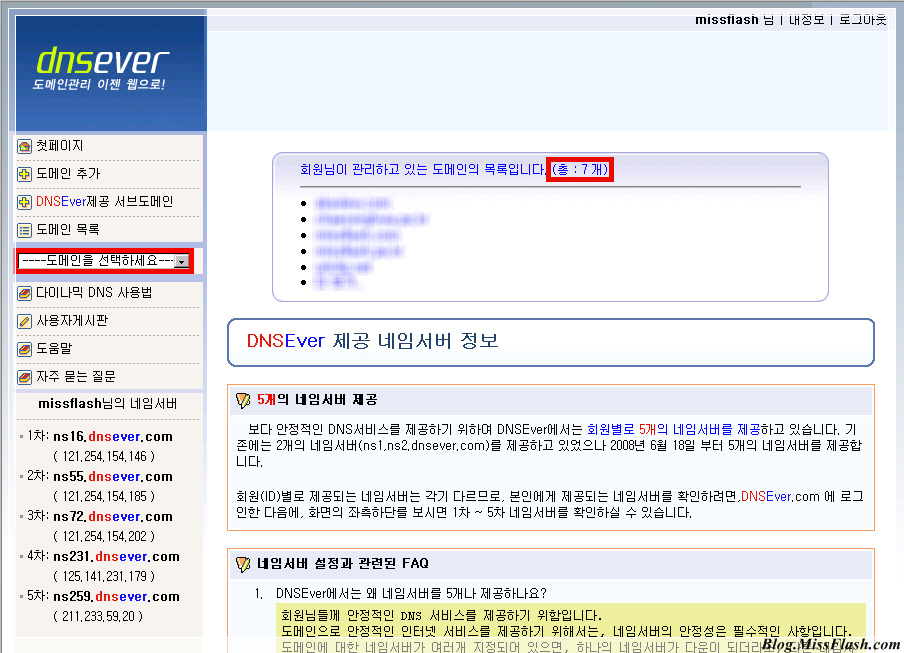
각 도메인마다 설정할 수 있는 기능은 다음과 같습니다. 굉장히 많죠? ^_^;
여기에서 우리가 사용할 것은 호스트 IP(A) 관리 입니다. 해당 메뉴를 클릭해 보겠습니다.
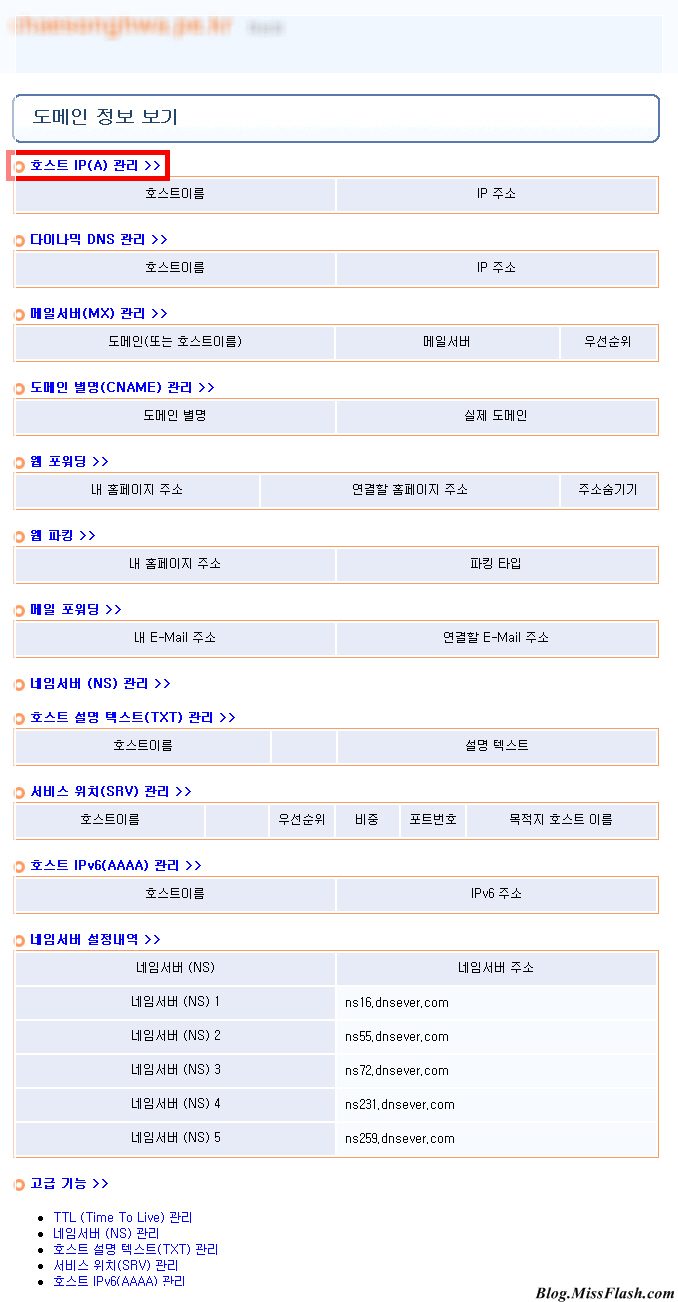
여기에서 우리가 사용할 것은 호스트 IP(A) 관리 입니다. 해당 메뉴를 클릭해 보겠습니다.
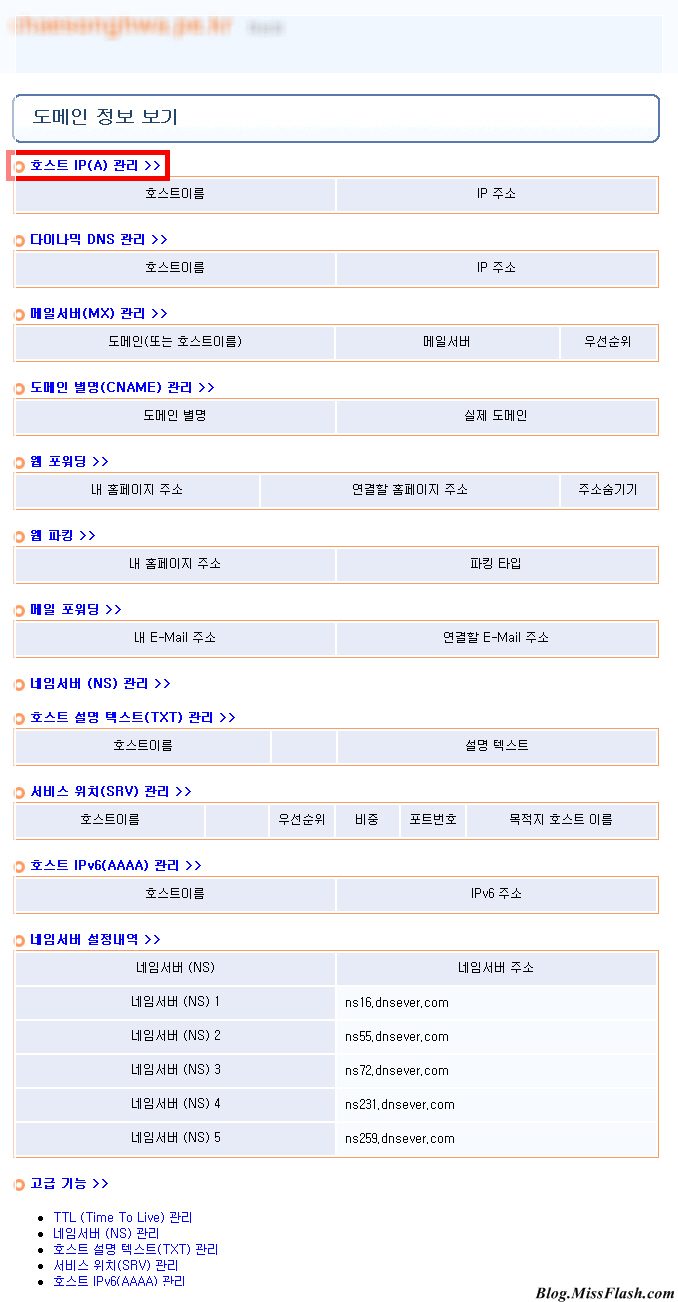
호스트 IP(A) 관리 메뉴로 이동했습니다.
호스트(호스트네임)는 http://blog.missflash.com에서 blog와 같이 www 대신 붙는 문자를 말합니다. 대부분의 포털사이트는 mail, cafe, blog 등과 같은 호스트네임을 이용해 각종 서비스를 제공합니다. 사용하는 사용자 입장에서는 개별 주소만 기억하면 되므로 단일 주소에서 링크를 제공하는 것보다 호스트네임을 사용하는 것은 훨씬 편리합니다.
DNSEver.com에서는 각 도메인마다 사용자가 원하는 호스트네임과 해당 서비스의 IP주소를 입력할 수 있는 서비스를 제공합니다. 예를 들어, 자신이 만든 홈페이지나 블로그 혹은 웹호스팅 사이트가 있을 때 이 사이트의 IP주소와 해당 도메인의 호스트네임을 연결하는 것이죠...
복잡해서 이해가 잘 안되셔도 관계없습니다. 일단 아래와 같이 호스트네임에 *를, IP 주소에는 211.172.252.15를 입력한 후 IP 주소(A) 추가 버튼을 클릭해 보겠습니다.
(여기에서 *는 어떤 호스트네임을 입력하더라도 해당 IP주소를 할당한다는 의미입니다. 예를 들어 제가 blog라는 호스트네임만 만들었을 경우, blog1이라는 호스트네임에는 페이지없음이라는 오류페이지만 뜨게되는데... *로 모든 호스트네임을 연결해두면 임의의 호스트네임-blog1, fkfjdl 등-에도 항상 원하는 페이지를 보여주게 됩니다. 그리고, 211.172.252.15라는 IP주소는 티스토리를 나타내는 것입니다. 즉 위 설정은 모든 호스트네임에서 티스토리 블로그를 연결하는 표시인 것이죠...)
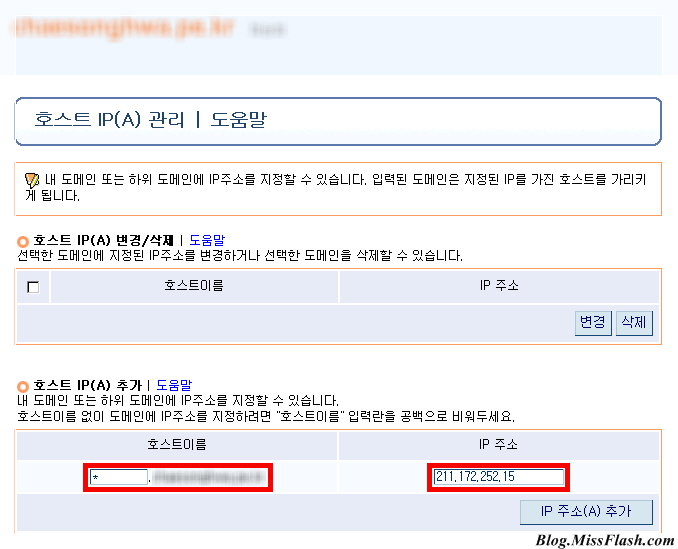
호스트(호스트네임)는 http://blog.missflash.com에서 blog와 같이 www 대신 붙는 문자를 말합니다. 대부분의 포털사이트는 mail, cafe, blog 등과 같은 호스트네임을 이용해 각종 서비스를 제공합니다. 사용하는 사용자 입장에서는 개별 주소만 기억하면 되므로 단일 주소에서 링크를 제공하는 것보다 호스트네임을 사용하는 것은 훨씬 편리합니다.
DNSEver.com에서는 각 도메인마다 사용자가 원하는 호스트네임과 해당 서비스의 IP주소를 입력할 수 있는 서비스를 제공합니다. 예를 들어, 자신이 만든 홈페이지나 블로그 혹은 웹호스팅 사이트가 있을 때 이 사이트의 IP주소와 해당 도메인의 호스트네임을 연결하는 것이죠...
복잡해서 이해가 잘 안되셔도 관계없습니다. 일단 아래와 같이 호스트네임에 *를, IP 주소에는 211.172.252.15를 입력한 후 IP 주소(A) 추가 버튼을 클릭해 보겠습니다.
(여기에서 *는 어떤 호스트네임을 입력하더라도 해당 IP주소를 할당한다는 의미입니다. 예를 들어 제가 blog라는 호스트네임만 만들었을 경우, blog1이라는 호스트네임에는 페이지없음이라는 오류페이지만 뜨게되는데... *로 모든 호스트네임을 연결해두면 임의의 호스트네임-blog1, fkfjdl 등-에도 항상 원하는 페이지를 보여주게 됩니다. 그리고, 211.172.252.15라는 IP주소는 티스토리를 나타내는 것입니다. 즉 위 설정은 모든 호스트네임에서 티스토리 블로그를 연결하는 표시인 것이죠...)
호스트 추가에 대한 확인 페이지가 뜹니다. 확인 버튼을 클릭합니다.
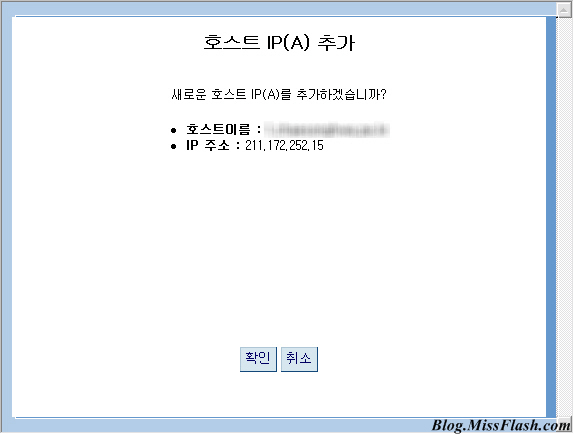
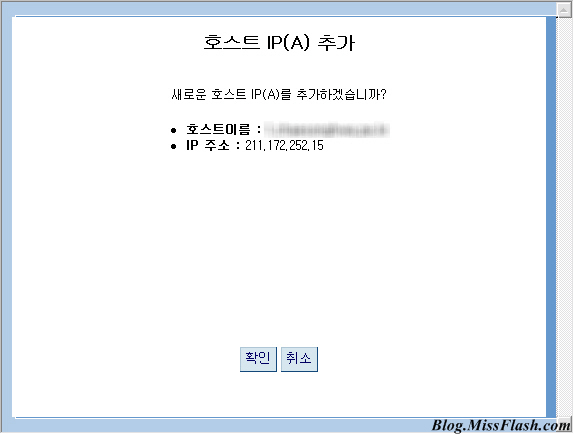
여기까지 했으면 이제 티스토리 블로그 관리자로 이동해 보겠습니다.
관리자 메뉴에서 환경설정 버튼을 클릭합니다.
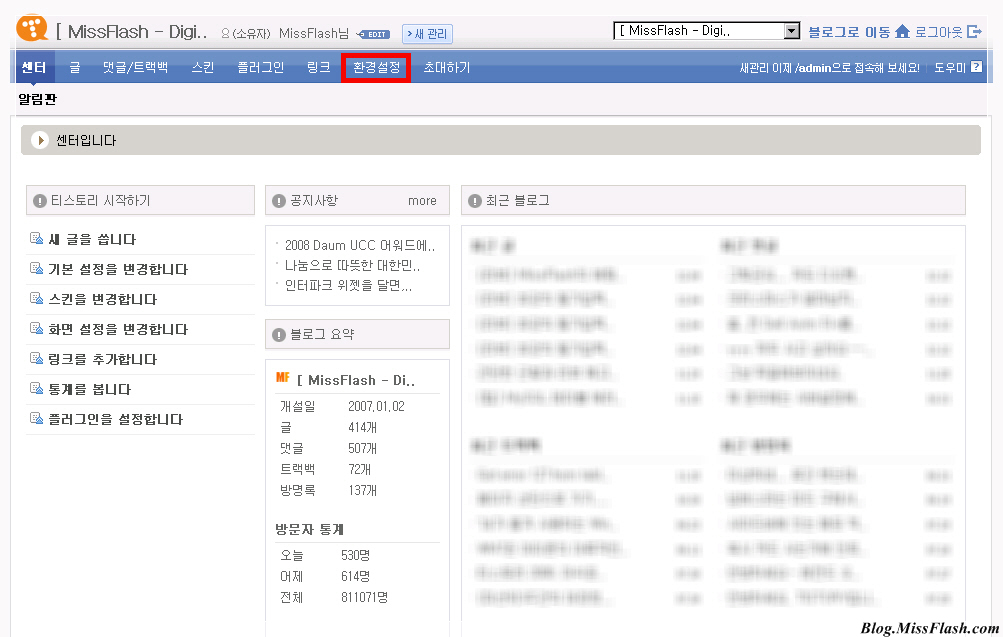
관리자 메뉴에서 환경설정 버튼을 클릭합니다.
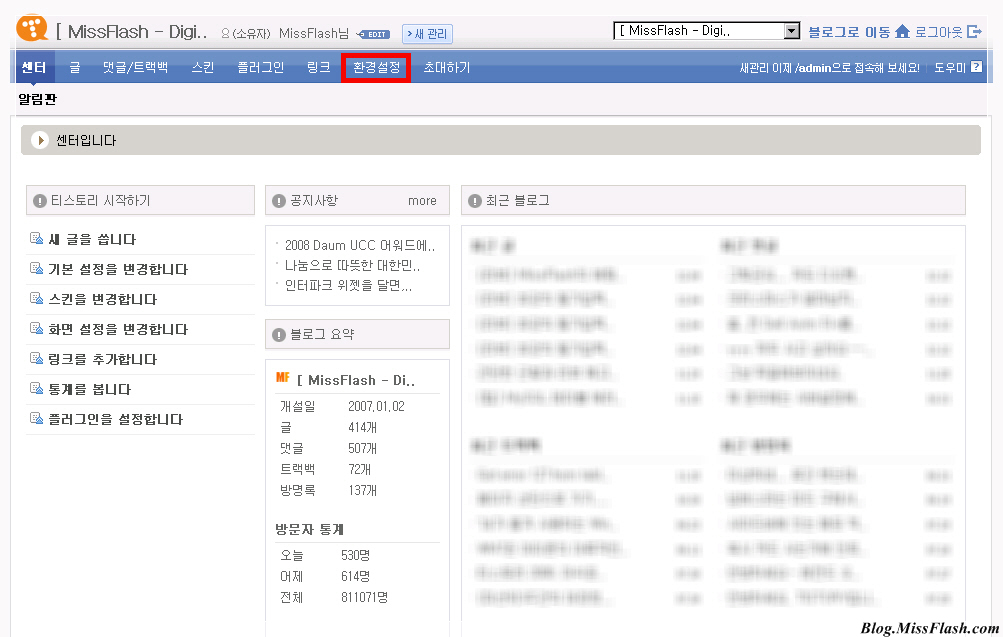
환경설정 페이지의 아래쪽에 보시면 블로그 주소를 설정합니다.라는 부분이 있습니다.
여기에서 2차 블로그 주소를 선택한 후... 자신의 도메인 주소(http://www.mydomain.pe.kr)를 입력(호스트네임 www), 저장하기 버튼을 클릭합니다.
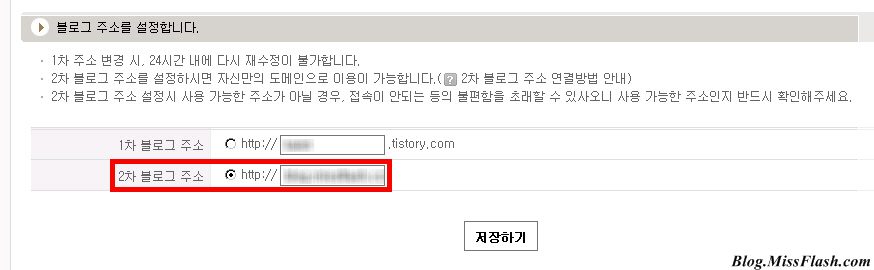
여기에서 2차 블로그 주소를 선택한 후... 자신의 도메인 주소(http://www.mydomain.pe.kr)를 입력(호스트네임 www), 저장하기 버튼을 클릭합니다.
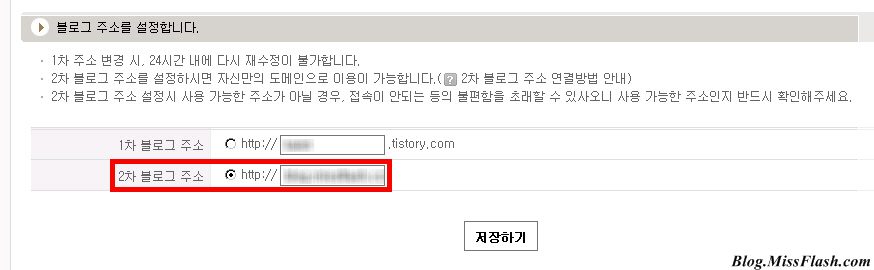
이제 내 블로그와 도메인의 연결이 완료되었습니다. 도메인 등록기관에서의 네임서버 셋팅 시간(보통 24시간 안팍)만 지난다면 http://www.mydomain.pe.kr주소로 내 티스토리 블로그를 이용할 수 있습니다.
5. 웹 포워딩 & 웹 파킹 설정하기
다음으로 웹 포워딩과 웹 파킹에 대해 살펴보겠습니다.
웹 포워딩은 말 그대로 자신의 도메인에 임의의 다른 사이트를 연결하는 것을 말합니다. 그리고 웹 파킹은 일명 공사중 페이지(혹은 판매중 페이지)를 말합니다.
아래 그림에서 빨간 박스로 표시한 메뉴를 클릭하시면 각각 웹 포워딩과 웹 파킹 서비스를 이용할 수 있습니다.
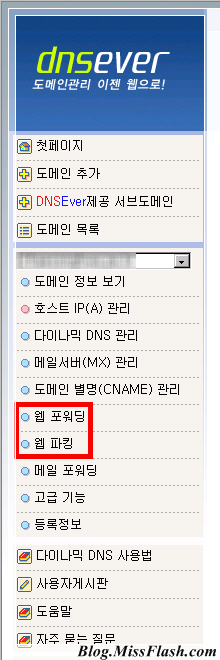
웹 포워딩은 말 그대로 자신의 도메인에 임의의 다른 사이트를 연결하는 것을 말합니다. 그리고 웹 파킹은 일명 공사중 페이지(혹은 판매중 페이지)를 말합니다.
아래 그림에서 빨간 박스로 표시한 메뉴를 클릭하시면 각각 웹 포워딩과 웹 파킹 서비스를 이용할 수 있습니다.
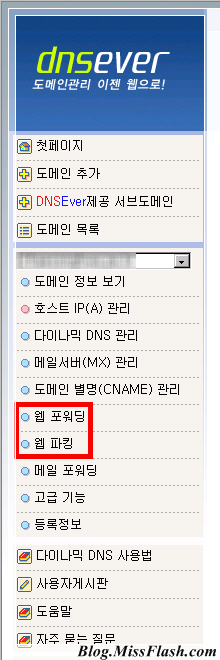
먼저 웹 포워딩에 대해 살펴보겠습니다. 예를 들어, 아래와 같이 naver라는 호스트네임에 네이버 주소를 연결하면... http://naver.mydomain.pe.kr이라는 주소를 입력했을 때, 네이버로 이동하게 됩니다.
원하는 호스트네임과 연결할 홈페이지 주소를 입력했으면 웹 포워딩 추가 버튼을 클릭합니다.
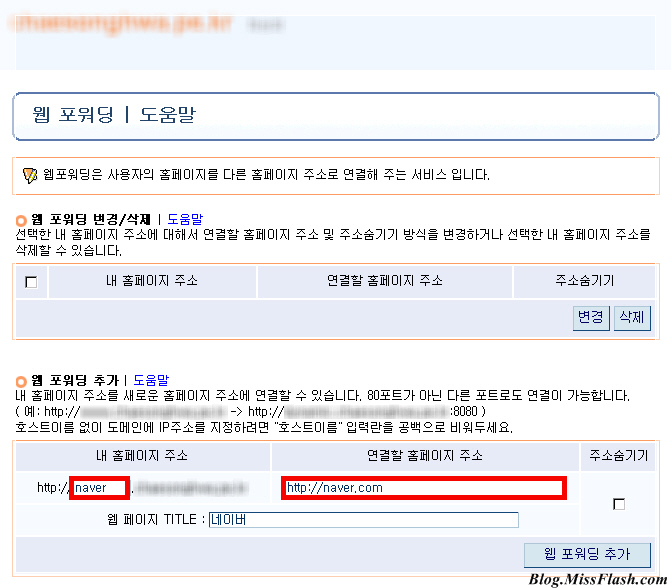
원하는 호스트네임과 연결할 홈페이지 주소를 입력했으면 웹 포워딩 추가 버튼을 클릭합니다.
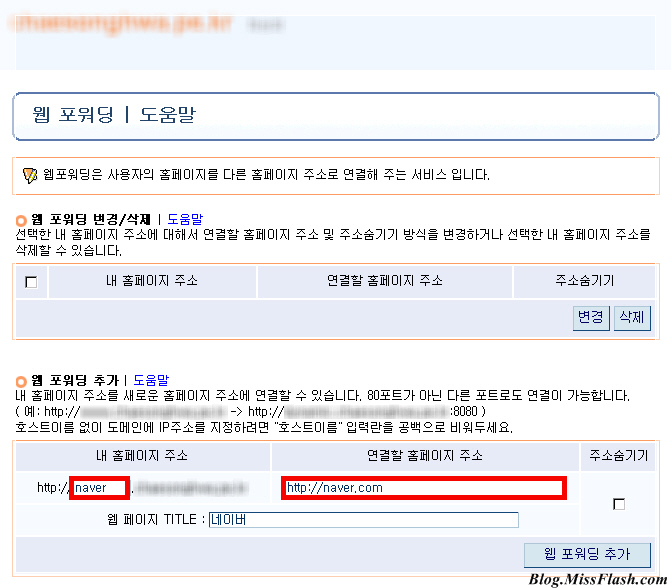
웹 포워딩 추가에 관한 확인 메세지가 떴습니다. 확인 버튼을 클릭하면 웹 포워딩이 완료됩니다.
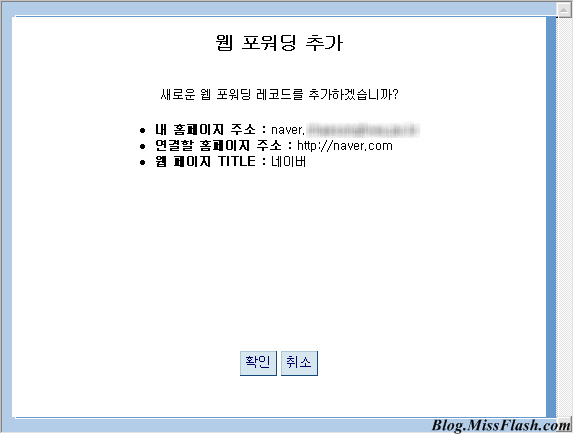
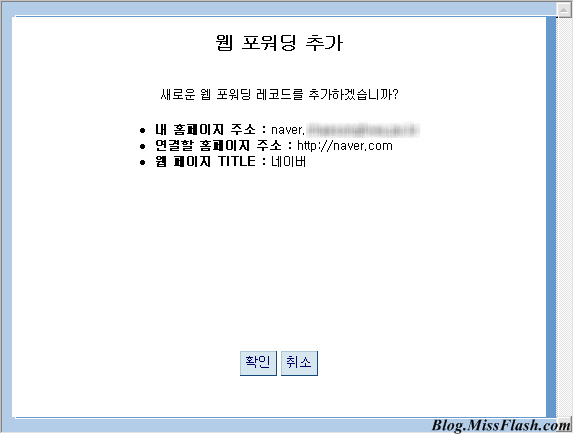
웹 파킹 서비스도 유사한 방법으로 설정할 수 있습니다.
웹 파킹의 경우에는 일반적으로 www 호스트네임을 이용하지만, 여기서는 편의상 sell이라는 호스트네임으로 예를 들어보겠습니다. 임의의 담당자의 이메일 주소를 입력하고 판매중으로 설정한 후, 웹파킹 추가 버튼을 클릭합니다.
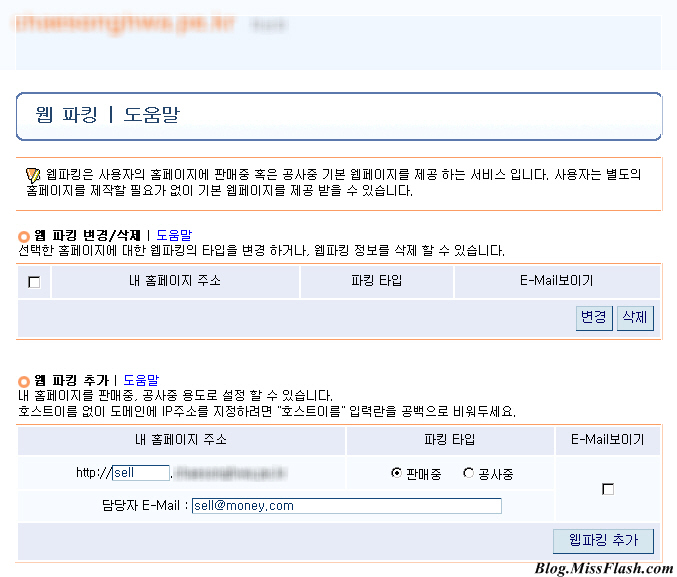
웹 파킹의 경우에는 일반적으로 www 호스트네임을 이용하지만, 여기서는 편의상 sell이라는 호스트네임으로 예를 들어보겠습니다. 임의의 담당자의 이메일 주소를 입력하고 판매중으로 설정한 후, 웹파킹 추가 버튼을 클릭합니다.
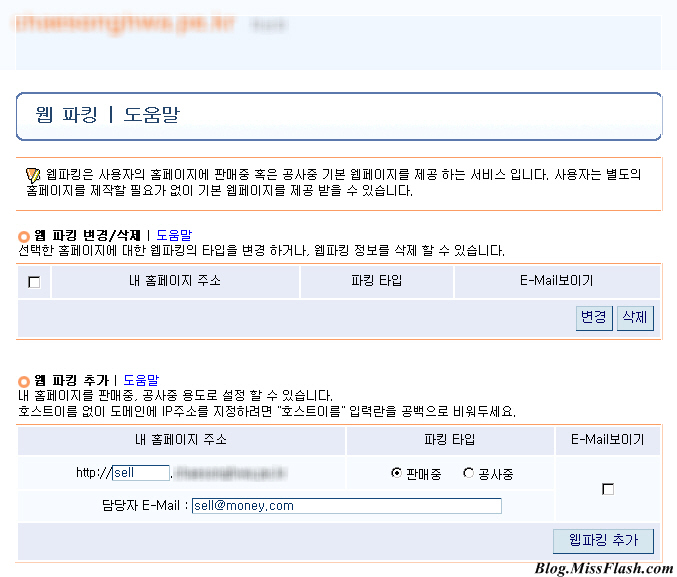
웹 포워딩과 유사하게 웹 파킹 추가 확인 창이 뜹니다. 확인 버튼을 클릭합니다.
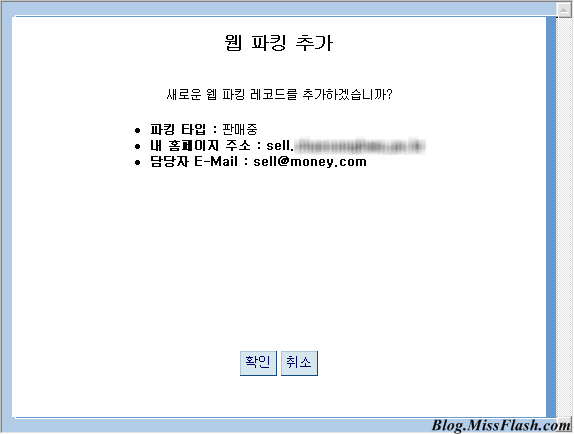
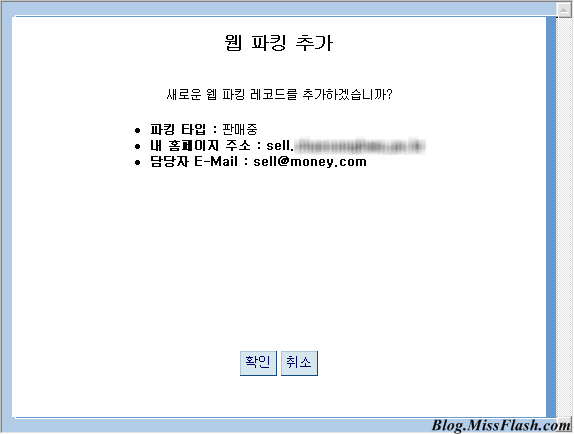
일단, 웹 파킹이 완료되면(수십분에서 1시간 정도까지 소요될 수 있음) 해당 주소(http://sell.mydomain.pe.kr)를 입력시 아래와 같은 판매중 페이지가 자동으로 뜹니다.
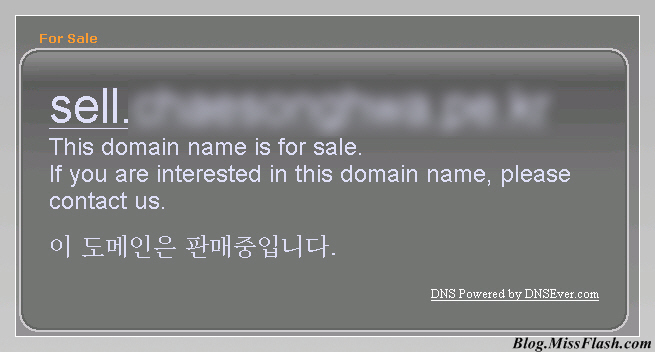
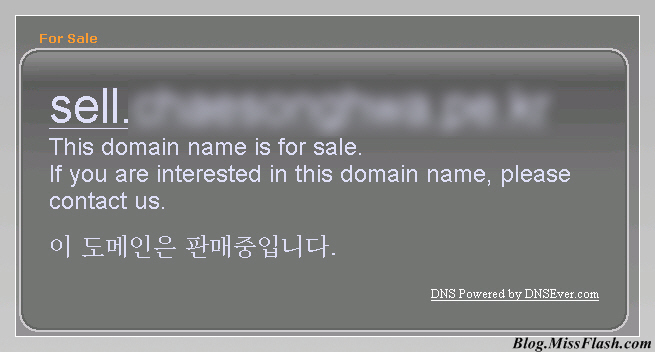
6. 추가 정보
* 2차 블로그 주소는?
티스토리의 2차 블로그 주소는 매우 재미있는 기능입니다. 새롭게 등록한 도메인 주소 뿐만 아니라 기존의 티스토리 주소도 모두 다 이용할 수 있기 때문입니다.
예를 들어, http://xxx.tistory.com/231과 http://www.mydomain.pe.kr/231은 정확하게 같은 글을 나타내고 있습니다. 즉 안정적인 전문 블로그 서비스를 사용하면서도 설치형 블로그(태터툴즈, 텍스트큐브, 제로보드 등)를 사용하는 것과 같이 자신만의 독립 도메인을 쓸 수 있는 것입니다. 이것은 항상 같은 주소를 고정해서 보여주는 웹포워딩(모든 게시물의 주소가 http://www.mydomain.pe.kr)과는 질적으로 다른 기능입니다. ^^;
* "*"호스트네임 작동은?
참고로 호스트네임 등록과 관련해 추가 설명하겠습니다. 앞서 우리는 호스트네임의 등록에 *와 211.172.252.15라는 IP주소를 사용했습니다. 덕분에 어떤 호스트네임을 입력하더라도 티스토리 블로그를 나타낼수 있다고 했습니다.
하지만, 정말 그럴까요? 2차 도메인주소로 설정한 www 대신 다른 호스트네임 예를 들어 blog라는 호스트네임을 써서 http://blog.mydomain.pe.kr과 같이 접속해 보면... 우리가 기대하는 블로그 대신 티스토리 오류 페이지가 뜹니다.
네, 그렇습니다. 비록 모든 호스트네임에 대해 티스토리 서비스로 IP주소를 연결하기는 했지만, 정확하게 누구의 블로그 서비스(즉, 2차 도메인 주소)를 나타내는지 표시하지 않았기 때문에 오류가 뜨는 것입니다.
* "*"호스트네임 부여 이유?
그렇다면 왜 앞서 호스트 IP설정에서 www라는 호스트네임을 등록하지 않고 *를 등록했을까요?
만약, 여러분이 고유한 IP(반드시 그럴 필요는 없음)를 가지고 있는 별도의 독립서버를 갖추고 있다면, *라는 호스트네임에 여러분의 서버 IP를 연결하면 됩니다. 하지만, 본 강좌에서는 개별 블로거에게 이런 자원이 없다라고 가정했기 때문에 그냥 편하게 티스토리 블로그 IP를 부여했습니다.
1. 임의의 호스트네임을 넣었을 때, 아무것도 없는 빈페이지 오류가 뜨는 것보다는 깔끔한 티스토리 블로그 오류가 보이는게 낫기 때문입니다.
2. 게다가 이렇게 할 경우, 자신이 원하는 2차 도메인 주소(http://www.mydomain.pe.kr에서 http://blog.mydomain.pe.kr로...)를 바꾸기만 하면 5초 안에 내 블로그의 주소를 변경할 수 있으니까요...
* DNSEver.com 서비스만 되나?
사실 어느 정도 규모가 되는 도메인 등록기관의 경우, 여기서 설명한 대부분의 서비스(웹 포워딩, 웹 파킹 등)가 모두 지원가능합니다. 그런데 왜 굳이 DNSEver.com을 이용하는 것일까요?
첫째, 좀 더 다양하고 복잡한 DNS 셋팅을 할 수 있기 때문입니다. DNSEver.com는 많은 블로거들이 서비스의 품질과 성능을 입증한 우수한 업체입니다.
둘째, 도메인 등록기관의 천차만별적인 가격 때문입니다. 도메인 등록의 경우, 한 번에 10년까지 할 수 있는데 년간 등록 가격이 업체별로 아주 많이 차이납니다. 앞서도 언급했지만, 도메인의 경우 100% 무형자산이기 때문에 등록업체에 따른 차이가 거의 없습니다.(전혀라고 말하고 싶지만, 제가 모르는 어떤 차이가 있을수도 있기에... ^^;) 그래서 여러가지 조건에 따라 도메인 등록업체를 바꾸는 경우가 많은데... 그럴때마다 각종 호스트네임이나 서버셋팅을 바꾸려고 하면 아주 고역입니다. 저처럼 몇 번 고생해보시면... 정말 와닿는 부분이죠 ^^;
티스토리의 2차 블로그 주소는 매우 재미있는 기능입니다. 새롭게 등록한 도메인 주소 뿐만 아니라 기존의 티스토리 주소도 모두 다 이용할 수 있기 때문입니다.
예를 들어, http://xxx.tistory.com/231과 http://www.mydomain.pe.kr/231은 정확하게 같은 글을 나타내고 있습니다. 즉 안정적인 전문 블로그 서비스를 사용하면서도 설치형 블로그(태터툴즈, 텍스트큐브, 제로보드 등)를 사용하는 것과 같이 자신만의 독립 도메인을 쓸 수 있는 것입니다. 이것은 항상 같은 주소를 고정해서 보여주는 웹포워딩(모든 게시물의 주소가 http://www.mydomain.pe.kr)과는 질적으로 다른 기능입니다. ^^;
* "*"호스트네임 작동은?
참고로 호스트네임 등록과 관련해 추가 설명하겠습니다. 앞서 우리는 호스트네임의 등록에 *와 211.172.252.15라는 IP주소를 사용했습니다. 덕분에 어떤 호스트네임을 입력하더라도 티스토리 블로그를 나타낼수 있다고 했습니다.
하지만, 정말 그럴까요? 2차 도메인주소로 설정한 www 대신 다른 호스트네임 예를 들어 blog라는 호스트네임을 써서 http://blog.mydomain.pe.kr과 같이 접속해 보면... 우리가 기대하는 블로그 대신 티스토리 오류 페이지가 뜹니다.
네, 그렇습니다. 비록 모든 호스트네임에 대해 티스토리 서비스로 IP주소를 연결하기는 했지만, 정확하게 누구의 블로그 서비스(즉, 2차 도메인 주소)를 나타내는지 표시하지 않았기 때문에 오류가 뜨는 것입니다.
* "*"호스트네임 부여 이유?
그렇다면 왜 앞서 호스트 IP설정에서 www라는 호스트네임을 등록하지 않고 *를 등록했을까요?
만약, 여러분이 고유한 IP(반드시 그럴 필요는 없음)를 가지고 있는 별도의 독립서버를 갖추고 있다면, *라는 호스트네임에 여러분의 서버 IP를 연결하면 됩니다. 하지만, 본 강좌에서는 개별 블로거에게 이런 자원이 없다라고 가정했기 때문에 그냥 편하게 티스토리 블로그 IP를 부여했습니다.
1. 임의의 호스트네임을 넣었을 때, 아무것도 없는 빈페이지 오류가 뜨는 것보다는 깔끔한 티스토리 블로그 오류가 보이는게 낫기 때문입니다.
2. 게다가 이렇게 할 경우, 자신이 원하는 2차 도메인 주소(http://www.mydomain.pe.kr에서 http://blog.mydomain.pe.kr로...)를 바꾸기만 하면 5초 안에 내 블로그의 주소를 변경할 수 있으니까요...
* DNSEver.com 서비스만 되나?
사실 어느 정도 규모가 되는 도메인 등록기관의 경우, 여기서 설명한 대부분의 서비스(웹 포워딩, 웹 파킹 등)가 모두 지원가능합니다. 그런데 왜 굳이 DNSEver.com을 이용하는 것일까요?
첫째, 좀 더 다양하고 복잡한 DNS 셋팅을 할 수 있기 때문입니다. DNSEver.com는 많은 블로거들이 서비스의 품질과 성능을 입증한 우수한 업체입니다.
둘째, 도메인 등록기관의 천차만별적인 가격 때문입니다. 도메인 등록의 경우, 한 번에 10년까지 할 수 있는데 년간 등록 가격이 업체별로 아주 많이 차이납니다. 앞서도 언급했지만, 도메인의 경우 100% 무형자산이기 때문에 등록업체에 따른 차이가 거의 없습니다.(전혀라고 말하고 싶지만, 제가 모르는 어떤 차이가 있을수도 있기에... ^^;) 그래서 여러가지 조건에 따라 도메인 등록업체를 바꾸는 경우가 많은데... 그럴때마다 각종 호스트네임이나 서버셋팅을 바꾸려고 하면 아주 고역입니다. 저처럼 몇 번 고생해보시면... 정말 와닿는 부분이죠 ^^;
아무튼 3회에 걸쳐 오묘하고도 복잡한 도메인과 DNS 설정에 대해 살펴봤습니다. 강좌 내용에 대해 코멘트 하실 부분이 있으면 댓글로 알려주시기 바랍니다.
'Tip&Tech > Tistory' 카테고리의 다른 글
| 티스토리, 이제는 나가라는 뜻인가? (2) | 2009.03.08 |
|---|---|
| [팁] 티스토리에서 외부 링크(External Link) 사용하기! (6) | 2009.02.25 |
| [강좌] 내 블로그 주소를 공짜 도메인(pe.kr)으로 바꿔봅시다! (2) (2) | 2008.12.12 |
| [강좌] 내 블로그 주소를 공짜 도메인(pe.kr)으로 바꿔봅시다! (1) (0) | 2008.12.12 |
| [까칠한 티스토리 베타테스터] #9. 테스트 참여소감과 의견을 얘기해주세요! (3) | 2008.07.30 |



